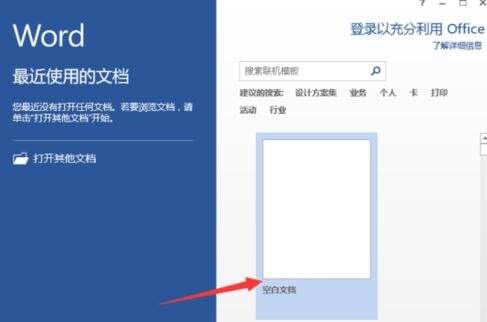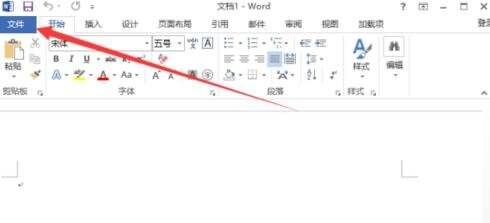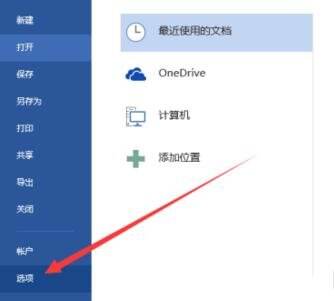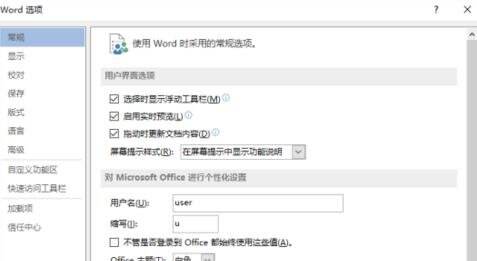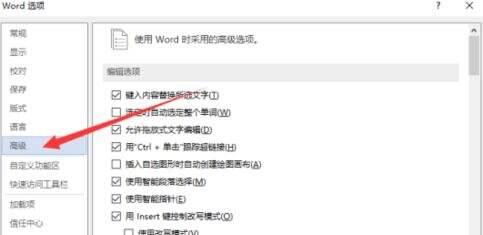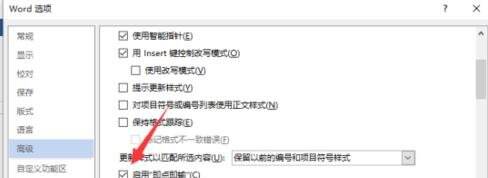Word 2013中即点即输的开启方法流程
办公教程导读
收集整理了【Word 2013中即点即输的开启方法流程】办公软件教程,小编现在分享给大家,供广大互联网技能从业者学习和参考。文章包含405字,纯文字阅读大概需要1分钟。
办公教程内容图文
我们首先在打开的word2013程序窗口,点击“空白文档”选项,新建一个空白Word文档。如图所示;
然后在打开的Word文档窗口中,点击左上角的“文件”命令选项。如图所示;
接着我们在打开的“文件”命令窗口中,点击“选项”命令选项。如图所示;
这时候我们点击“选项”命令选项后,这个时候会打开Word选项对话窗口。如图所示;
接下来我们在打开的Word选项对话窗口中,将选项卡切换到“高级”选项卡栏。如图所示;
最后我们在“高级”选项卡的右侧窗口中,找到“编辑选项”分组中的“启用“即点即输””选项,并将其勾选,然后点击确定按钮,关闭Word选项窗口即可。如图所示;
上文就是Word 2013中即点即输的开启方法流程,你们是不是都学会了呀!